Forvandlingen av et ungt ansikt til et aldrende er en fascinerende teknikk som kan gjennomføres realistisk med Photoshop. Ved å kombinere morfing- teknikker kan du legge til detaljer som rynker, hudtekstur og fargeendringer for å skape en autentisk aldringseffekt. Enten det er for kreative prosjekter, digital kunst eller filmprosjekter - denne stilen vil garantert tiltrekke seg oppmerksomhet. I denne opplæringen viser jeg deg trinn for trinn hvordan du kan representere aldringsprosessen på et portrett ved hjelp av lagmasker, teksturer og fargekorrigeringer. La oss starte og integrere tidens gang i designet ditt!
Aldringseffekt
Aldringseffekten er i utgangspunktet en fotomontasje av 2 bilder med lignende egenskaper. Disse to bildene vil smelte sammen til ett nytt bilde i løpet av redigeringen. Målet er å definere en ny person - det aldrende modellen.
Trinn 1 - Lette håret til grått med justeringsebne og maske
Vårt unge modell har naturlig hårfarge på det opprinnelige bildet, som jeg nå ønsker å endre i første trinn.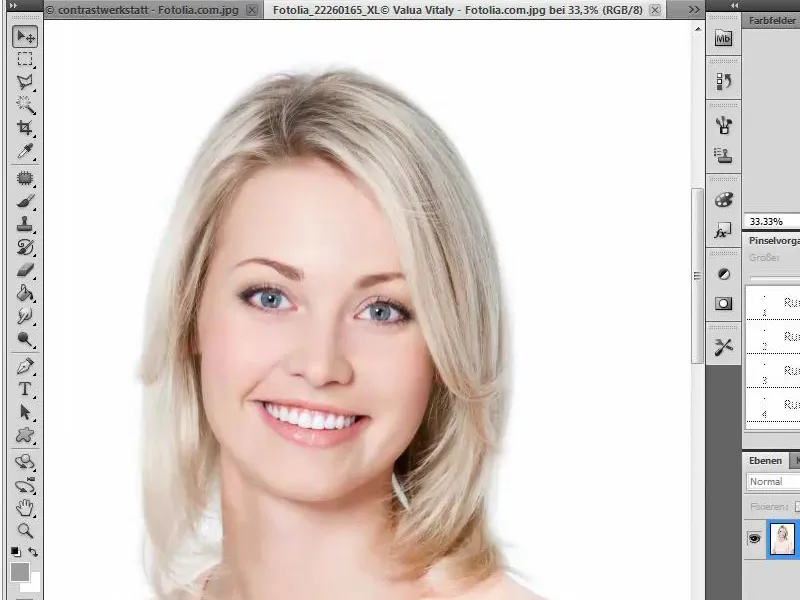
For å gjøre håret grått må jeg bruke en justeringsebne Fargefylling og en lagmaske. Først oppretter jeg en ny justeringsebne Fargefylling og fyller den med en nøytral grå verdi. Verdiene for rødt, grønt og blått må være satt til 157.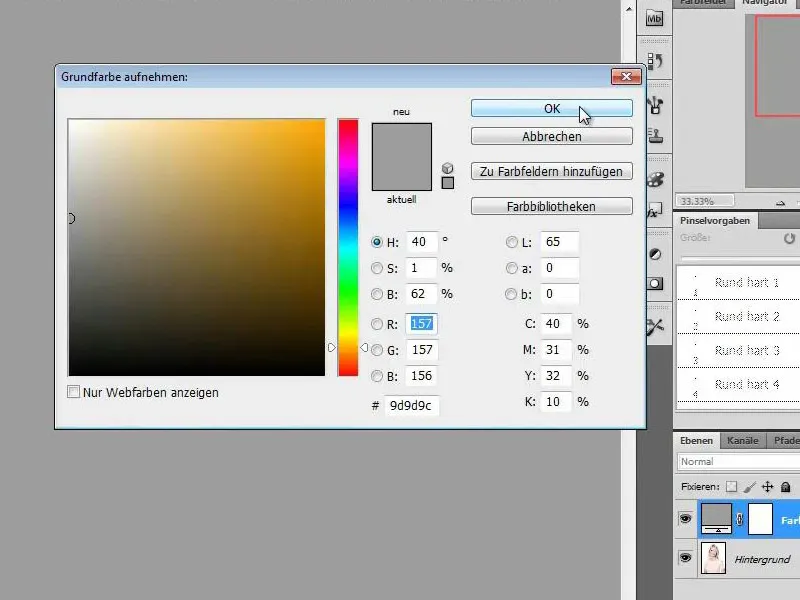
Trinn 2 - Farge masken sort og isolere håret
Den nylig opprettede grå justeringsebne dekker nå hele bildet. For å kunne se laget under, farger jeg lagmasken svart. Jeg passer på å markere masken riktig i lagbehandleren, ellers ville jeg fargelegge bildet og ikke masken.
Når masken er farget svart, kan jeg nå farge håret ved å bruk en hvit pensel med middels størrelse og høy dekkevne, ved å avsløre områdene på lagmasken.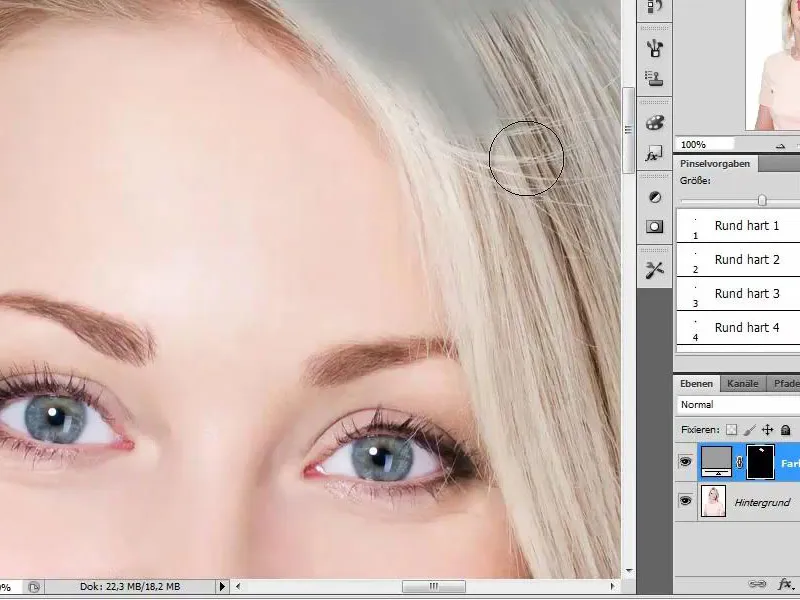
Trinn 3 - Justere hårdetaljene og sette laget i "farge"-modus
For at håret skal se grått ut må jeg sette laget i farge-modus etter at håret er isolert. Først jobber jeg nøye med de minste detaljene på håret med en tilpasset penselstørrelse og passende dekkevne.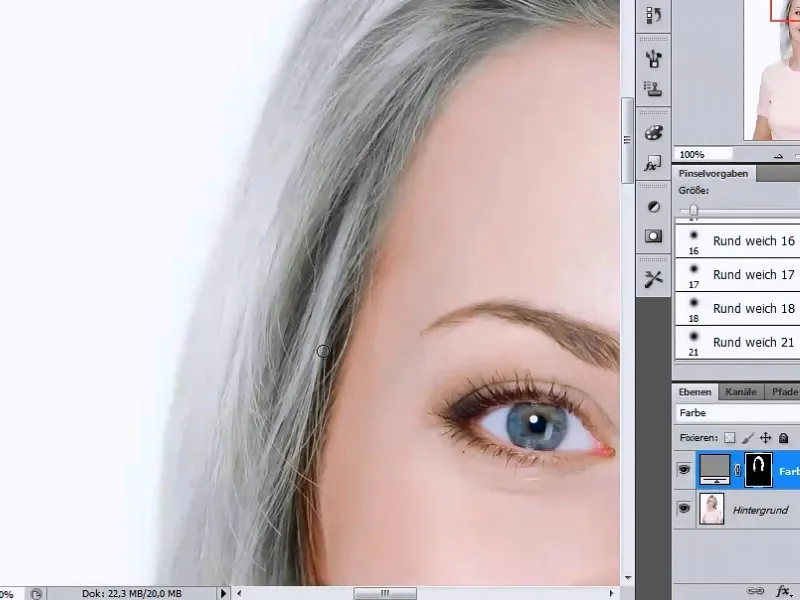
Trinn 4 - Øke kontrasten i hårflaten
For å få mer kontrast i hårflaten oppretter jeg en annen justeringsebne. Først trenger jeg å lage et utvalg av håret eller hårflaten. Dette utvalget får jeg ved å klikke på masken til fargefyllebne mens Ctrl -tasten er trykket ned.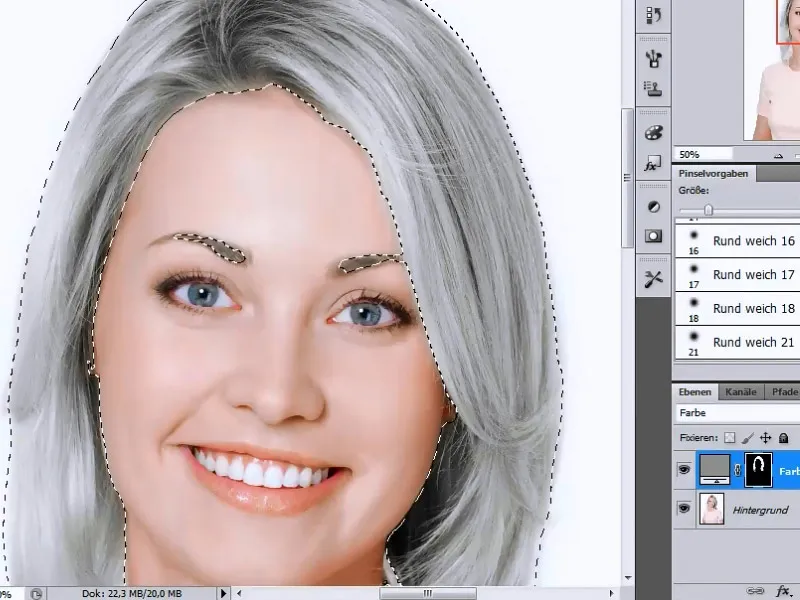
Jeg velger så justeringsebne Tonekurvekorreksjon og justerer reglene slik at det blir en tydelig økning i kontrasten i midtoneområdet.
Trinn 5 - Åpne og justere referansebildet
I neste trinn åpner jeg referansebildet jeg vil ekstrahere deler av ansiktet fra. Før jeg gjør det, justerer jeg hudfargen til å passe til det opprinnelige bildet mitt. Jeg velger en hudflate med utvalgsverktøyet som jeg deretter vil justere farge på.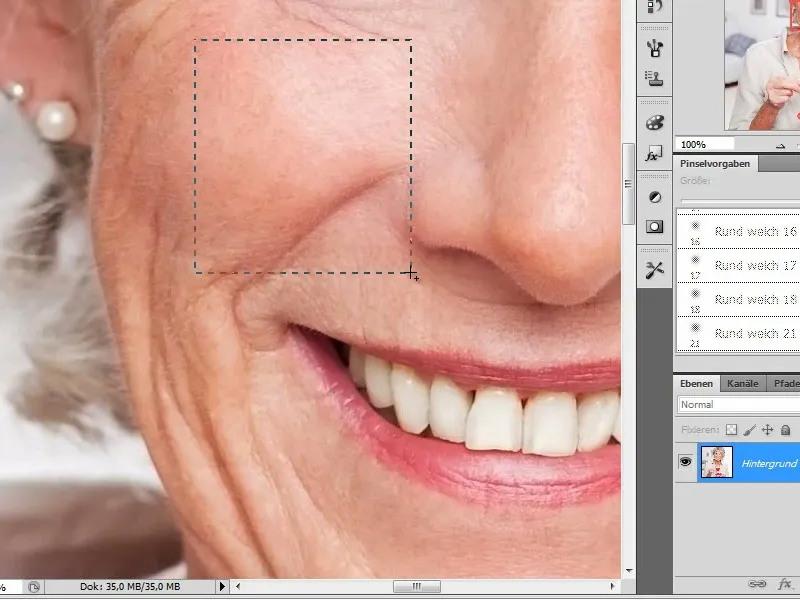
Jeg legger nå denne huddelen på ansiktet til modellen min og tilpasser den ved å bruke justeringen Tone/Farge til hudfargen på mitt utgangsbilde. Jeg justerer tonen litt og reduserer saturasjonen. Jeg noterer innstillingene jeg har gjort, da jeg vil trenge dem igjen senere.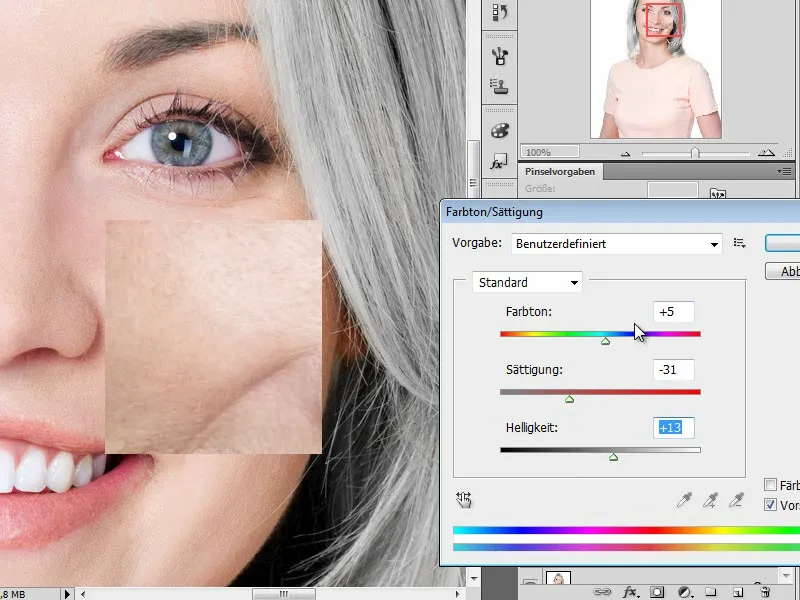
Jeg bytter nå til bildet av den eldre damen og justerer tone og metning ved hjelp av en justeringsebne Tone/Farge til de noterte verdiene mine for å tilpasse hudtonen som helhet.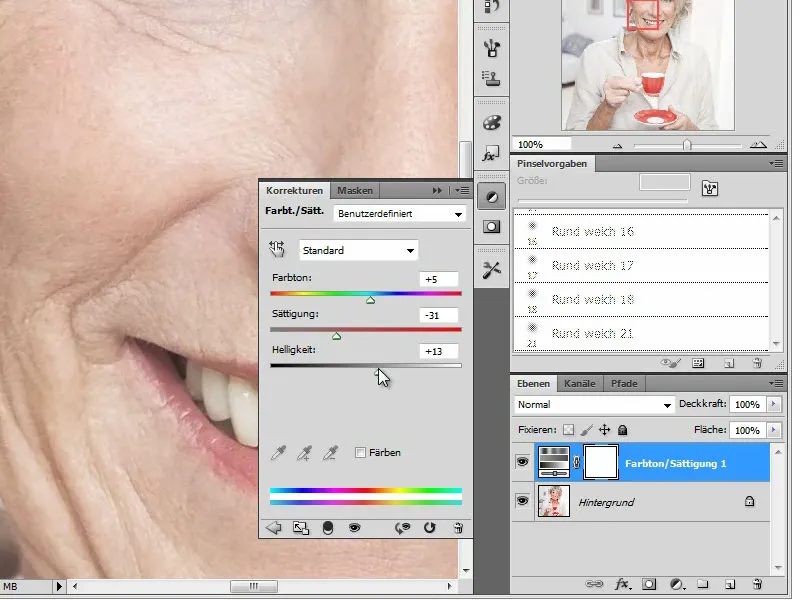
Trinn 6 - Dra referansebildet inn i arbeidsdokumentet og justere størrelsen
Nå har hudtonen blitt tilpasset modellen, og jeg kan overføre bildet til arbeidsdokumentet mitt etter å ha slått sammen alle lagene ved å trykke på Ctrl+Alt+E.
For å tilpasse størrelsen på bildene til hverandre, setter jeg laget til den eldre damen til Forskjell-modus. Dette gjør at begge bildene overlapper med konturene.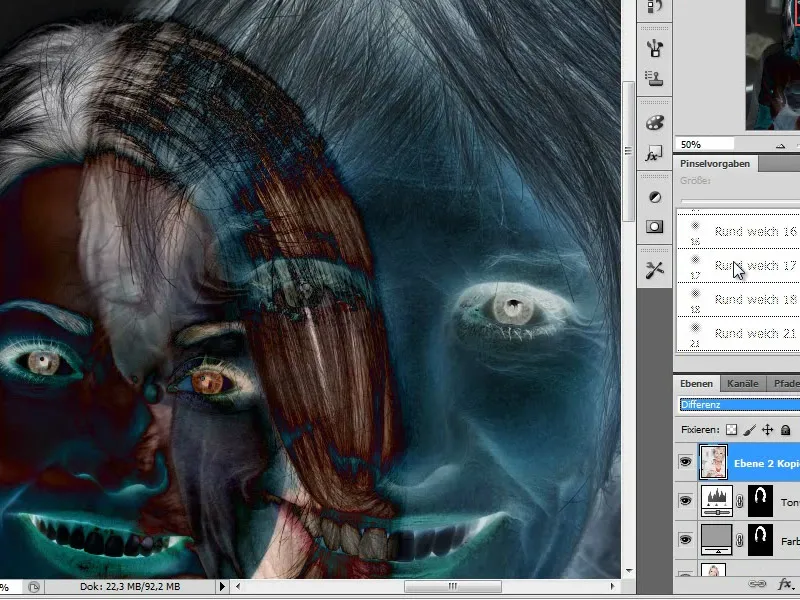
Nå tilpasser jeg bildet til størrelsen på modellen jeg skal modellere. For å gjøre dette bruker jeg Transformasjonsverktøyet. Som referansepunkter for samme størrelse trekker jeg øynene og munnen nærmere hverandre.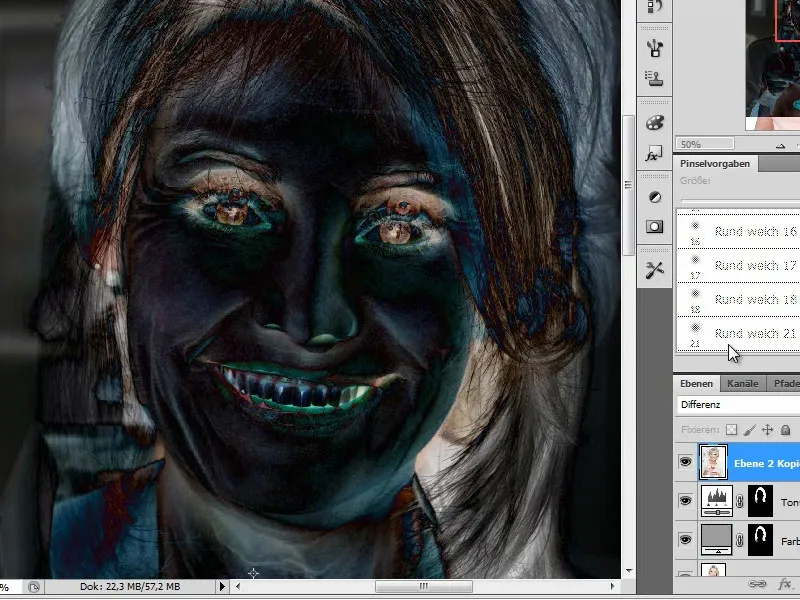
Trinn 7 - Transplantasjon av ansiktsdeler
I neste trinn begynner vi allerede med å transplantere første ansiktsdeler. Derfor velger jeg den høyre delen av pannen fra det eldre damens ansikt.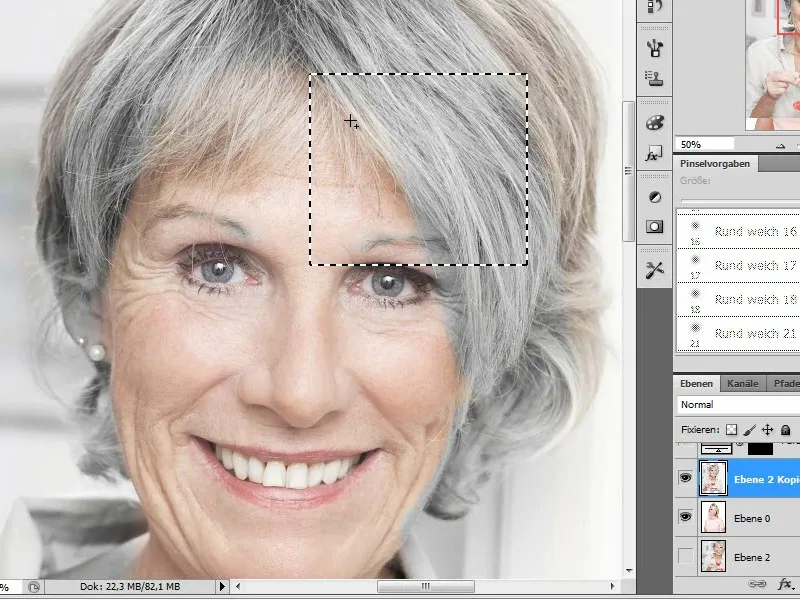
Ved å trykke på tastekombinasjonen Ctrl+C & Ctrl+V, kopierer og limer jeg inn dette utklippet på et nytt lag.
Trinn 8 - Tilpasse de kopierte ansiktsdelene
Den kopierte ansiktsdelen passer enda ikke helt til ansiktet til den unge kvinnen. Derfor er en tilpasning ved hjelp av lagmaske nødvendig. Jeg velger en myk pensel og jobber med varierende størrelse og gjennomsiktighet for å bearbeide kantene på "snippene" slik at de får en flytende overgang til ansiktet til den yngre kvinnen.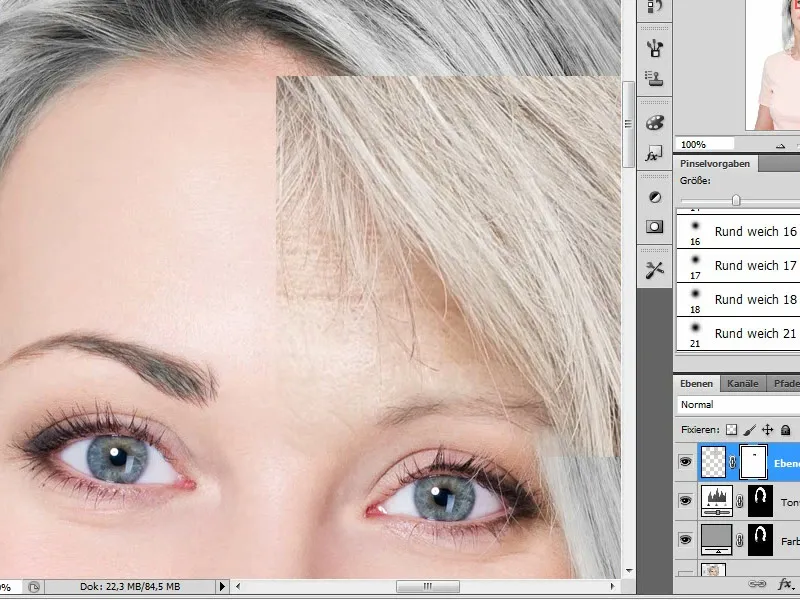
Trinn 9 - tilpasse kopierte hårdeler
Med kopier fra det eldre damens lag tar vi også delvis med håret. Frisyrer fra kopierte bilder kan være helt annerledes enn modellens vår. I mitt eksempel ligner de imidlertid hverandre. For å oppnå en flytende overgang til den eksisterende hårfylde og det innførte hårdelen, jobber jeg langs hårretningen med min penselspiss.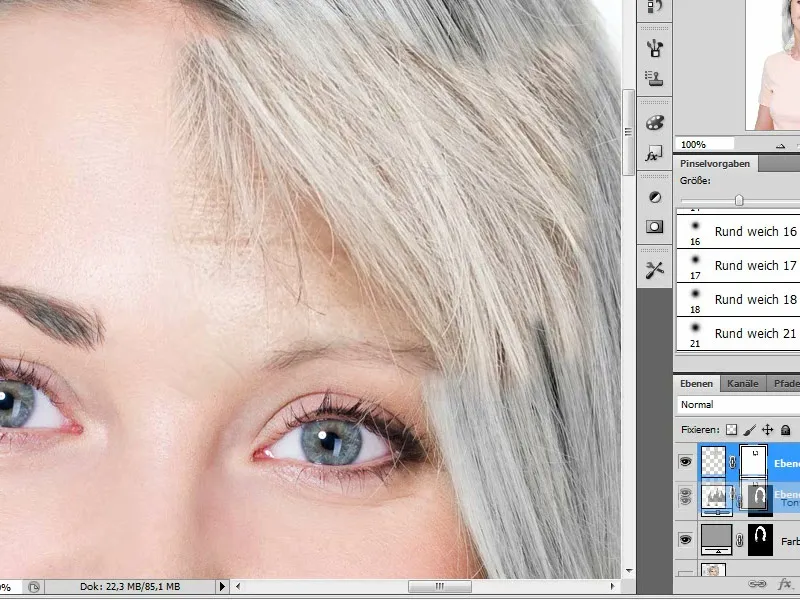
Trinn 10 - Lage en kopi av den implanterte pannelappen og speilvende den
I neste trinn sparer vi oss for å klippe ut pannelappen på nytt og bare dupliserer den nettopp innførte og bearbeidede pannelappen. Vi speiler denne kopien ved hjelp av Transformasjonsverktøyene.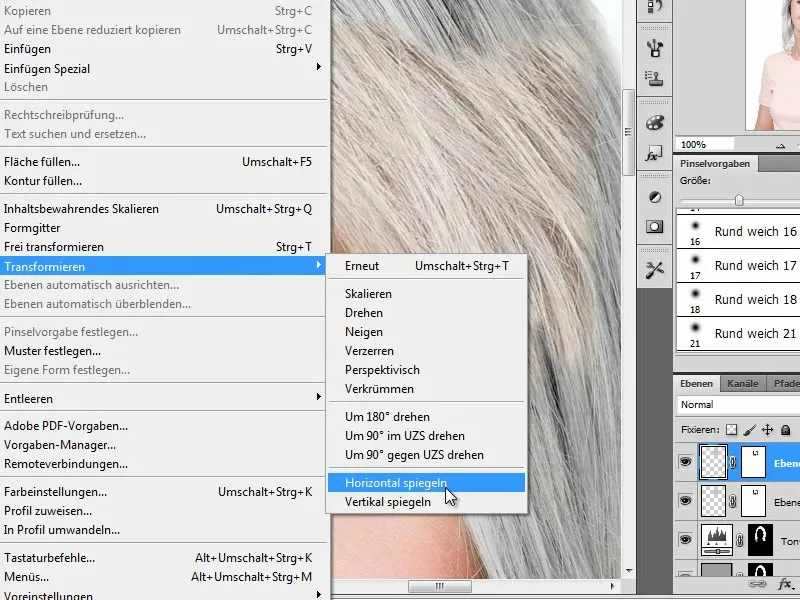
Trinn 11 - Tilpasse kopi av pannelappen
Siden modellen vår ikke holder hodet helt rett og vi her står overfor ulike perspektiver, er det nødvendig å tilpasse den dupliserte pannelappen ved hjelp av Transformasjonsverktøyene til hodets form på den unge kvinnen.
Derfor velger jeg verktøyet Bilde>Transformere>Perspektivisk forvrenge og tilpasser perspektivet ved å flytte håndtakene. Jeg sørger allerede her for en naturlig rynkeavvikling i pannen ved å bruke vippet-funksjonen under transformasjonen.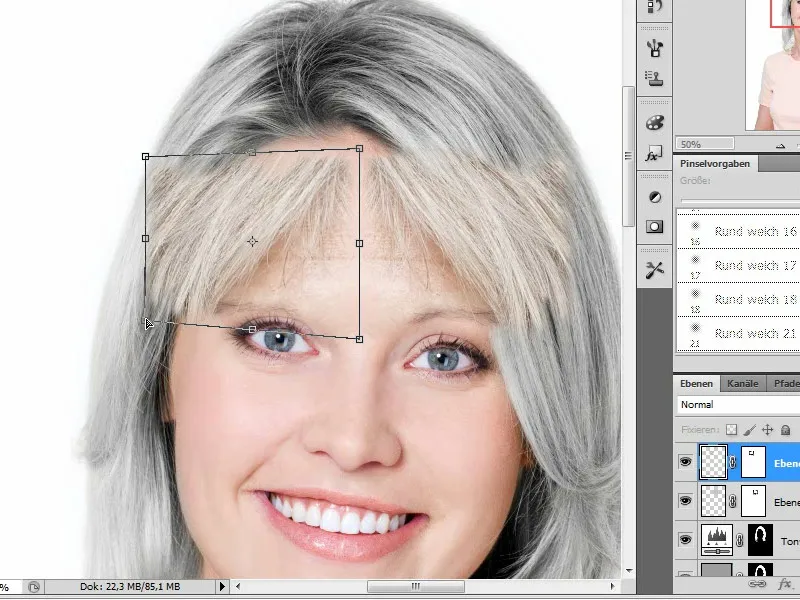
Også her må det gjøres ytterligere tilpasninger gjennom lagmaske, som vi har overtatt gjennom kopieringen. Spesielt håret er annerledes plassert på denne siden, og overgangene fra pannen til hårkanten er også noe forskjøvet. Jeg lar de utoverstikkende hårene i ansiktet være der de er. Dette gjør det mulig for meg å oppnå en mer realistisk forandring i helhetsbildet gjennom en hårtilpasning med alderen.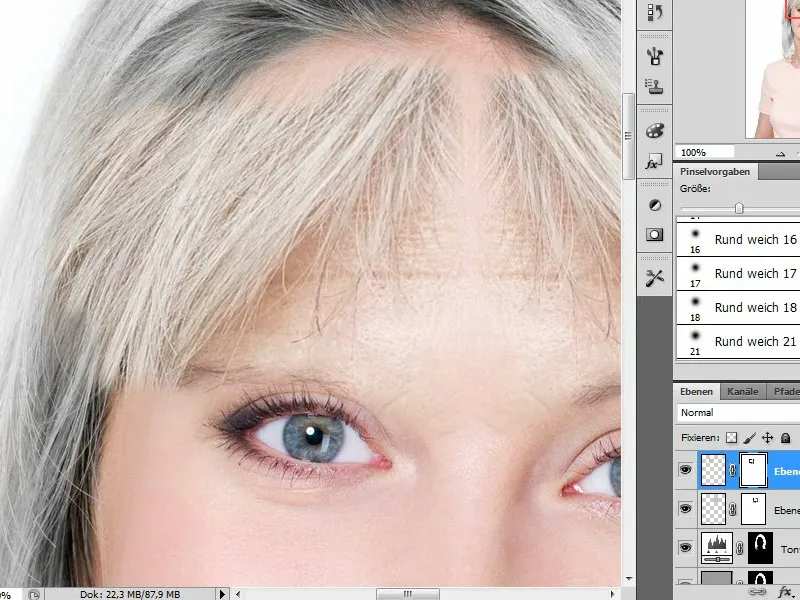
Trinn 12 - Velg og innfør området for kinnene
Etter å ha utført de første transplantasjonene, tar vi oss nå av kinnområdet. Her velger jeg dem rikelig og passer på å allerede på dette stadiet også overføre deler av øyeområdet. Etter innførselen av kopien, gir jeg også lagene umiddelbart nye navn, slik at jeg ikke mister orienteringen i den videre redigeringsprosessen.
Trinn 13 - Tilpasse kinnområdet
På samme måte som i forrige trinn kan dette innførte laget modifiseres ved å tilpasse perspektiv og størrelse, men også for eksempel justere gjennomsiktigheten.
For eksempel for kinn-eksempelet bruker jeg også verktøyet for Vridd transformasjon (Bilde>Rediger>Transformere>Vridd) for å tilpasse den utskårne formen til ansiktet til modellen. Jeg drar håndtakene så langt ut at kjevepartiet dekkes her.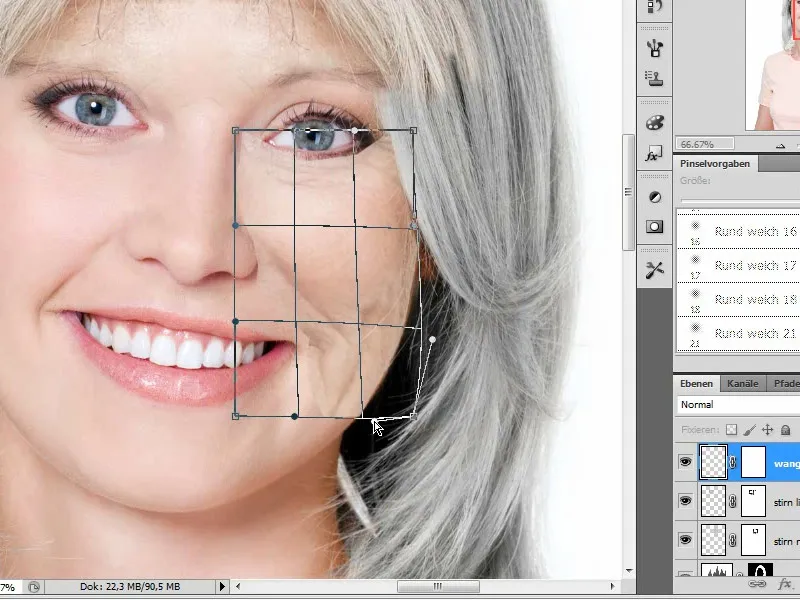
Også i nese- og munnområdet passer jeg allerede på en naturlig overgang av rynker og justerer om nødvendig formen med Vridd transformasjonsverktøy.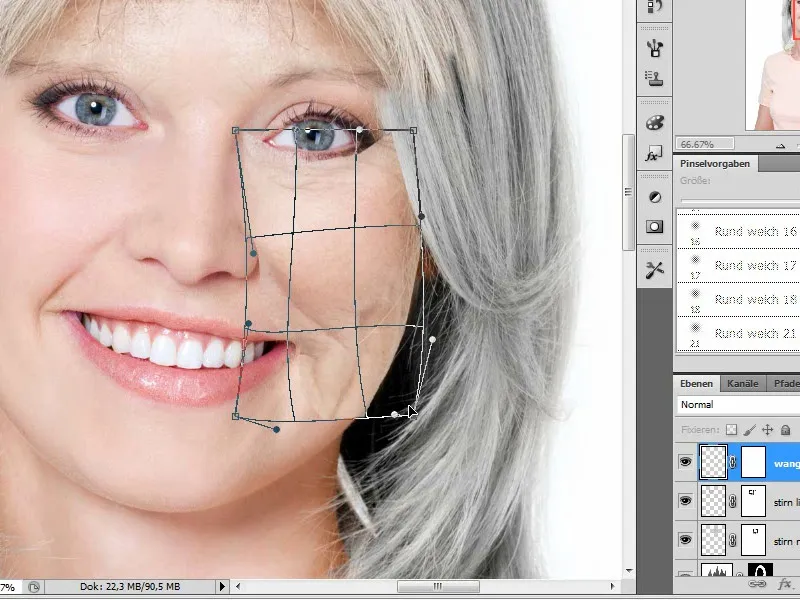
Etter å ha vridd blir lagmasken nå aktivert, og gjennom den utføres blendingen til den unge modellen. Jeg bruker igjen en myk pensel med variert størrelse og gjennomsiktighet, og blender ut deler av det transplanterte vevet på lagmasken med svart forgrunnsfarge. Jeg legger spesiell vekt på detaljer som vipper og overgangen fra øye til nese. Jeg flytter "kinn"-laget nedover i lagstabelen.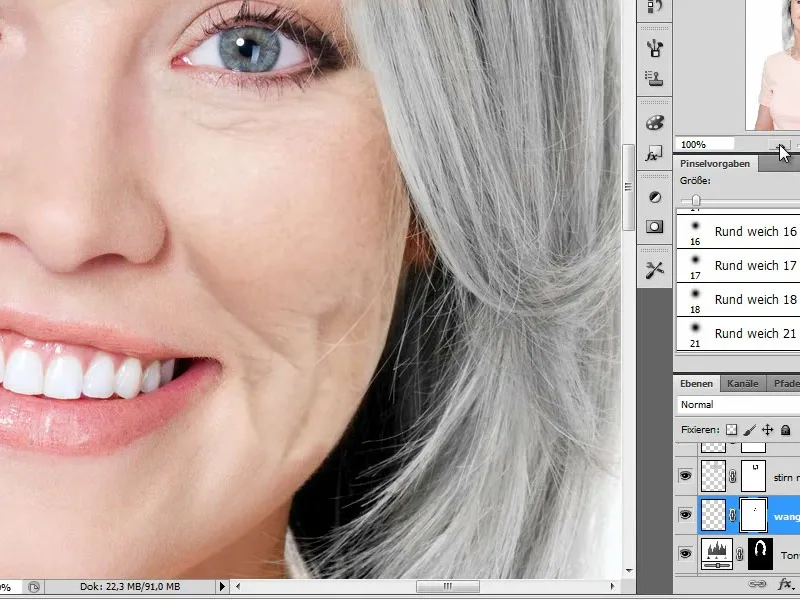
Trinn 14 - transplantasjon av flere ansiktsområder - munnen, haken
De viktigste redigeringsstegene er allerede nevnt på dette tidspunktet. Nå handler det om å fange opp de gjenværende ansiktsområdene og transplantere dem på ansiktet. Etter å ha satt inn og tilpasset den andre kinnhalvdelen i mellomtiden, dedikerer jeg meg nå til munnen.
Jeg tar også denne fra den eldre damen. Alternativt kan man også bygge på den eksisterende munnstrukturen til den unge damen. I så fall må tennene og leppene bearbeides separat. Det er enklere å sette inn hele munnpartiet. Siden tennene til den eldre generasjonen ikke ser like friske ut som hos en 20-åring, ville en etterfølgende redigering være mer tidkrevende.
Så jeg setter inn en kopi av hele munnområdet, akkurat som beskrevet tidligere.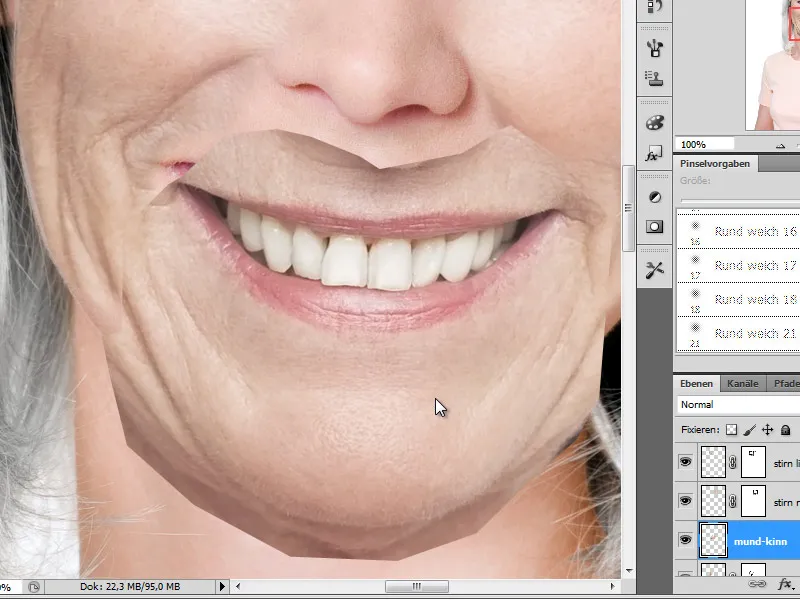
Jeg setter midlertidig laget tilbake til modusen Forskjell, slik at jeg bedre kan se overlappingene.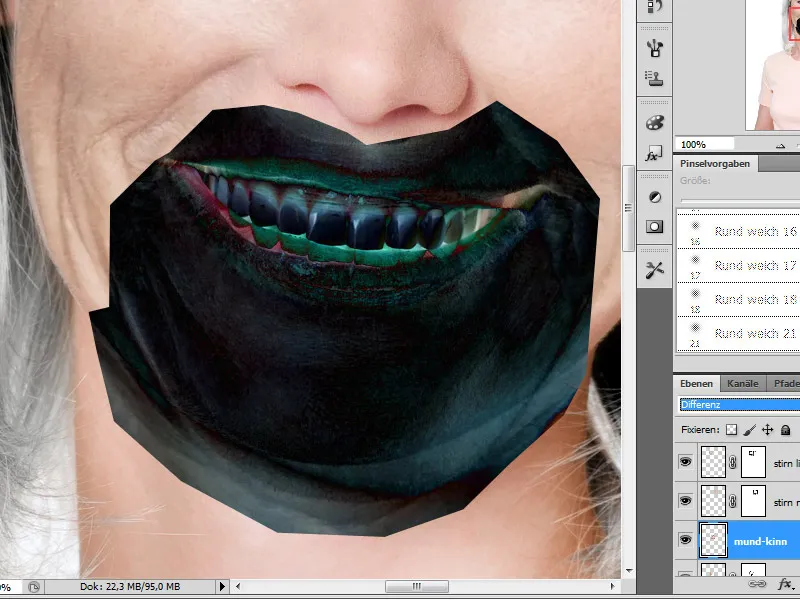
Jeg prøver å tilpasse den innsatte munnen slik at den er i samme høyde som den unge kvinnens. Forandringen i aldringsprosessen ville ellers vært for tydelig og bildet ville se mer ut som en montasje.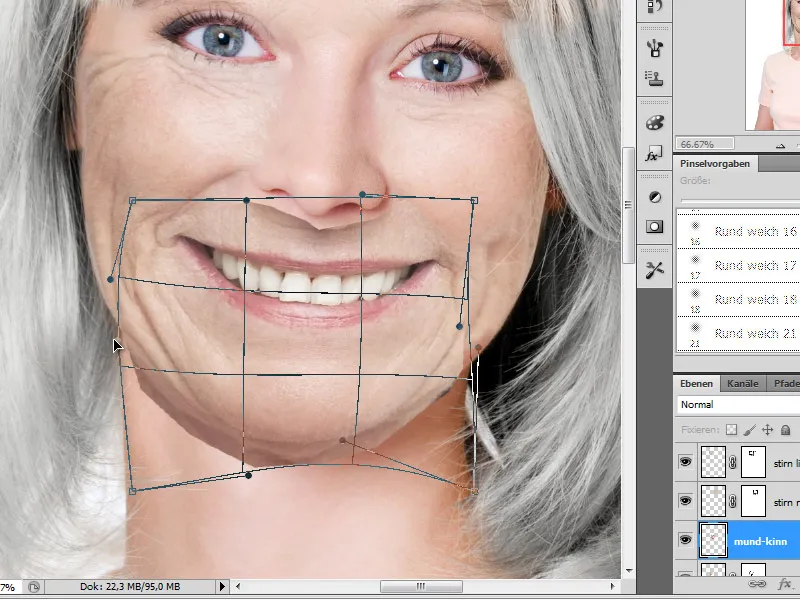
Trinn 15 - blande munnområdet med en lagmaske
Nå handler det om å skape en passende overgang for munnen, på samme måte som med de andre ansiktsdelene, noe jeg igjen oppnår med en lagmaske. Jeg bruker igjen en myk pensel med variabel dekning og forskjellige penselspisser. Det spesielle med dette redigeringssteget er at vi denne gangen må blande haken også.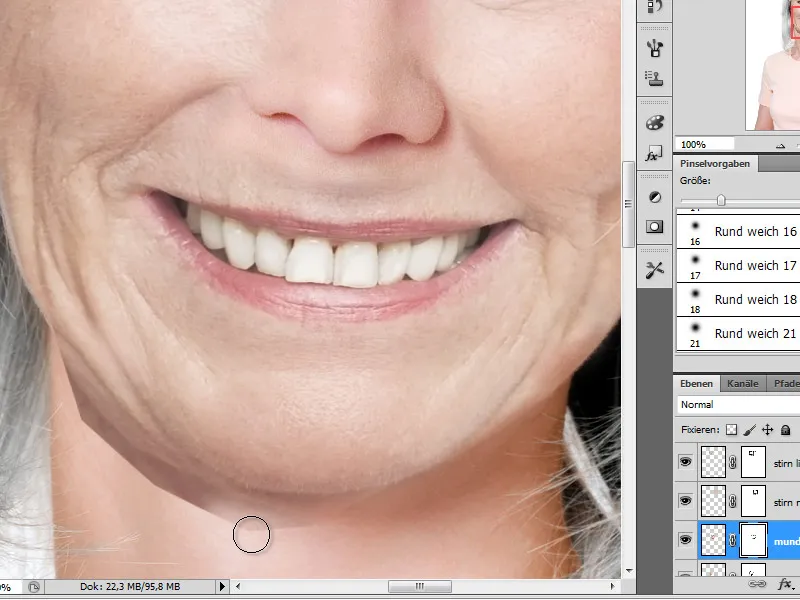
Trinn 16 - øyne
Nå kommer en av de mest spennende trinnene, for med valget av øynene prøver vi på et elementært skritt som har en stor innvirkning på effekten av verket vårt, for øynenes uttrykk er kjennetegnende for et portrett. Jeg velger først et øye fra den eldre damen og setter inn en kopi i lagpaletten min. Denne delen blir, som alle andre ansiktsdeler, tilpasset bakgrunnen via en lagmaske.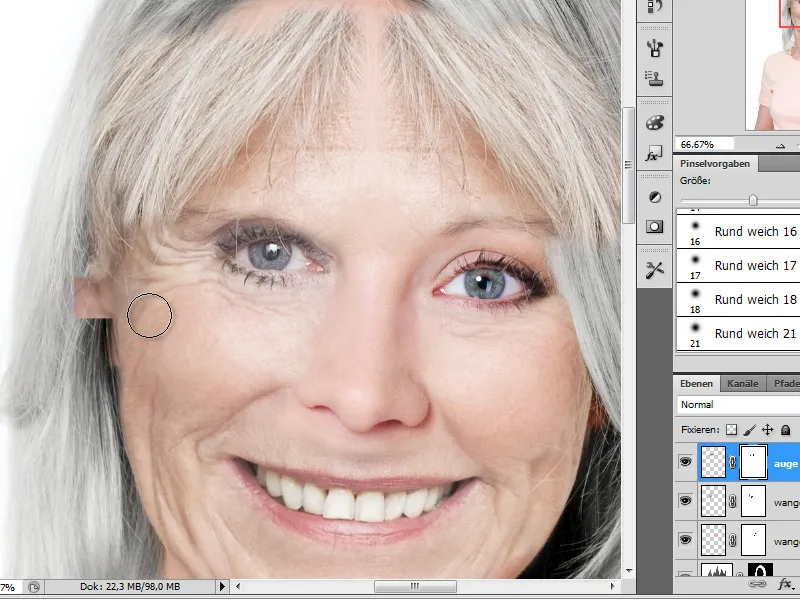
Eventuelt må det gjøres ytterligere redigeringssteg som Transformasjon for å tilpasse størrelsen eller perspektivet. Jeg kontrollerer igjen plasseringen av det innsatte stykket midlertidig ved å bytte lagmodus til Forskjell. Hvis plasseringen er i tråd med mine intensjoner, kan jeg fortsette redigeringen av lagmasken.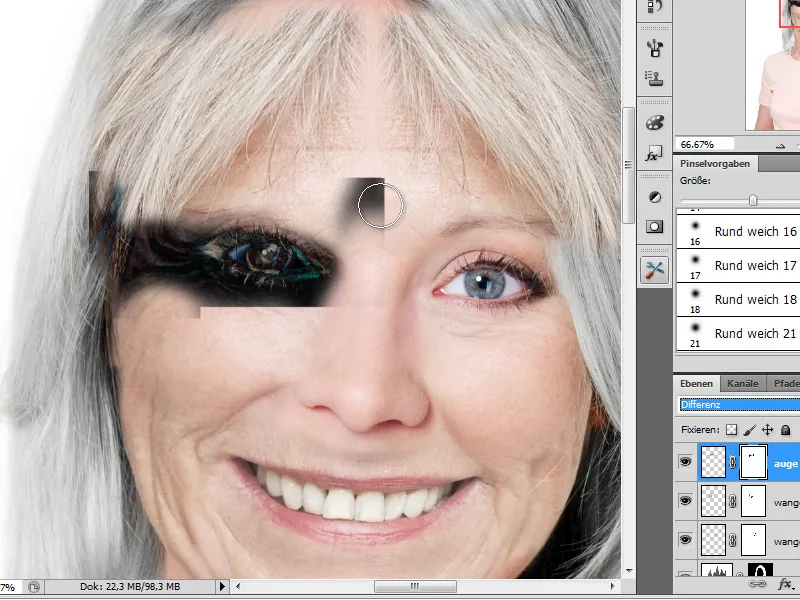
Trinn 17 - modifisering av halsområdet
I neste trinn - etter at vi har satt inn og tilpasset øynene som beskrevet - følger halsen. Huden til vår unge modell ser rett og slett for glatt ut, så jeg ønsker derfor å bruke deler av halsområdet til den eldre damen for å fylle ut dette området.
Det innsatte stykket skal igjen skaleres og - om nødvendig - tilpasses perspektivet.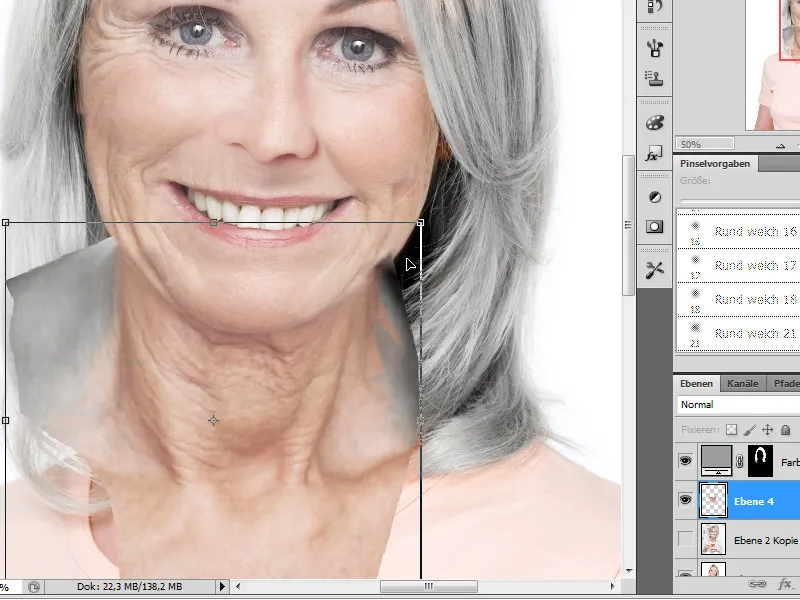
Laget "Hals" legger jeg i lagpaletten under laget "Munn-hake." Jeg redigerer den opprettede lagmasken slik som i de tidligere trinnene.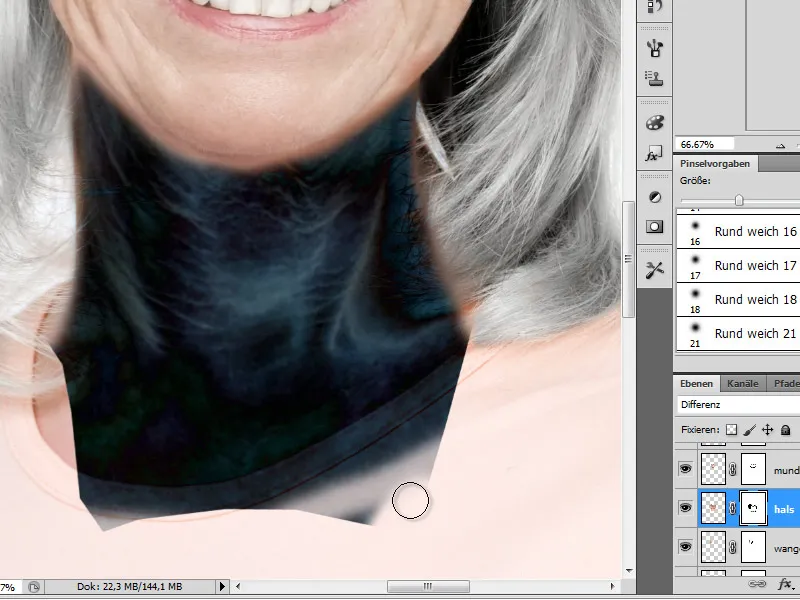
Ved dette redigeringssteget må jeg sørge for at håret til den unge kvinnen fremdeles er synlig i halsområdet. Jeg vil derfor eksponere disse områdene på lagmasken med en liten penselspiss og redusert dekning.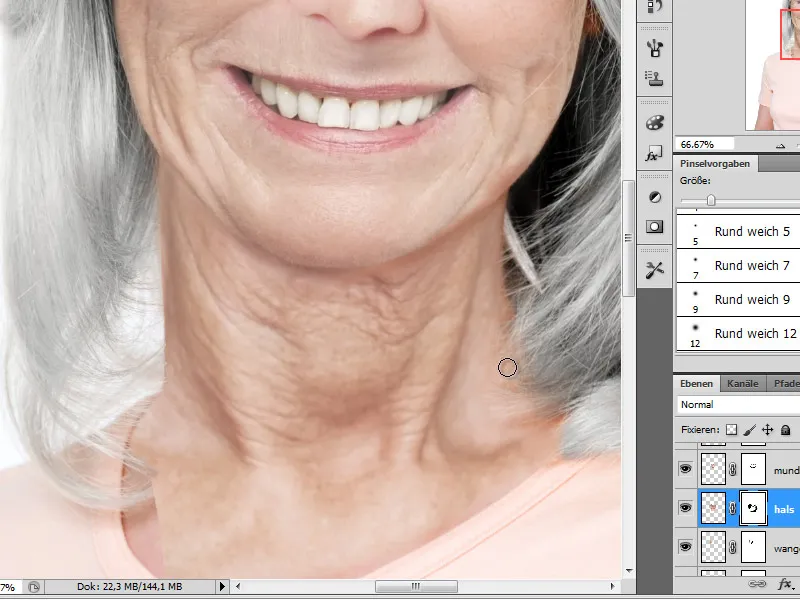
Manglende områder på halsen må fylles ut med flere delkopier. Også her opprettes det en overgang til den eksisterende hudstrukturen ved hjelp av en lagmaske.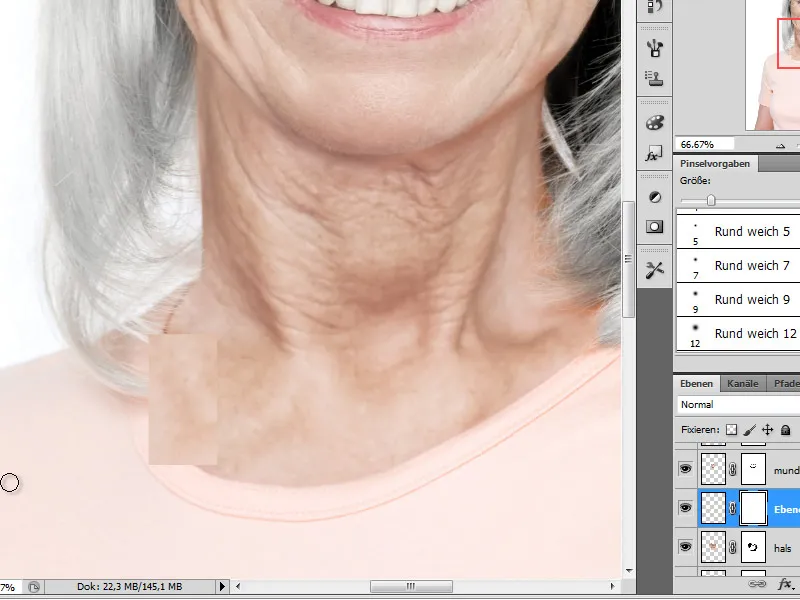
Trinn 18 - la håret gråne
Sammen med innsettingen av ansiktsdelene har det også blitt lagt til flere hårstrukturer som nå fortsatt er i sin opprinnelige farge. Disse må også gråne, og for dette må jeg igjen gå inn på de lavere lagene fra hårbehandlingen. Disse flytter jeg nå opp til toppen av lagstabelen. Der redigerer jeg lagmaskene i henhold til min endrede hårmasse.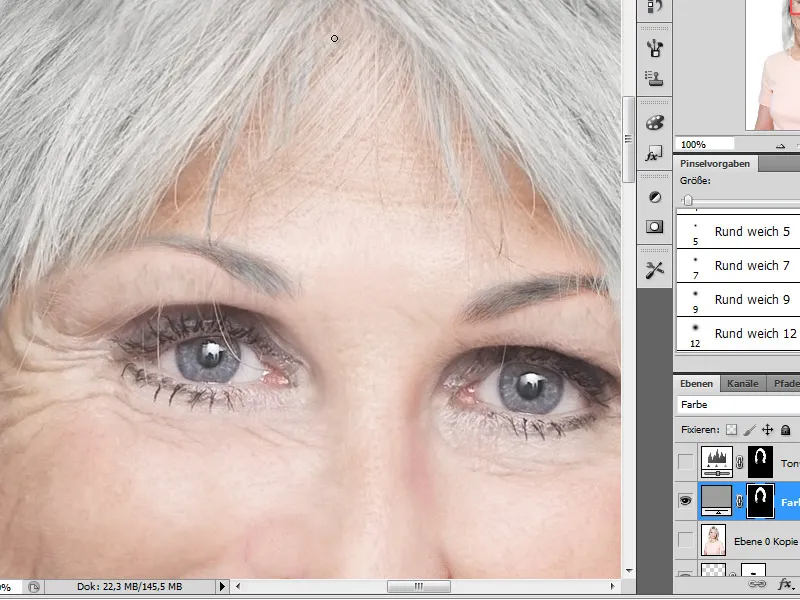
Trinn 19 - Detaljert utforming
Vi er nesten fremme ved det endelige resultatet. Bare noen få detaljer gjenstår å legges til i bildet. Jeg skal for eksempel tegne avtrykket av en brille på nesen, siden eldre personer ofte trenger briller og jeg dermed gjør helhetsutseendet mer realistisk. Jeg reduserer lagene til et nytt lag ved å bruke tastekombinasjonen Ctrl+Alt+E som et nytt, sammenslått lag. Jeg velger Nachbelichter eller Abwedler for å mørkne eller lysne visse ansiktsdetaljer og veksler av og til mellom dekning og modus til verktøyet fra Middels til Dyp og Lys. På denne måten tegner jeg også inn litt mørkere skygger i hårfestet.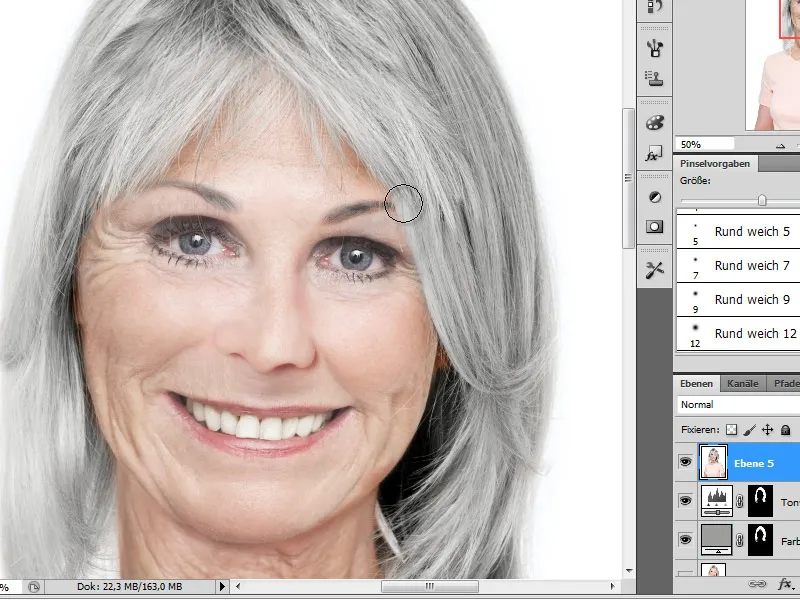
Bildet vårt er ferdig etter disse redigeringsstegene. Hvem som vil, kan selvfølgelig gjøre ytterligere endringer som for eksempel fargelegging og dybdebetoning.


